Synchronisieren von Einstellungen zwischen Computern
Wie im Tipp „Logging In with Local vs. Microsoft Credentials“ beschrieben, können Sie sich mit lokalen Anmeldeinformationen oder Microsoft-Anmeldeinformationen bei Ihrem Windows 10-PC anmelden. Wenn Sie sich mit letzterem anmelden, erhalten Sie einige Vorteile, z. B. das Synchronisieren bestimmter Dinge auf Ihren Windows 10-Geräten. Um Ihre Einstellungen zu synchronisieren, drücken Sie die Windows-Taste und geben Sie (ohne Anführungszeichen) „Einstellungen“ ein. Drücken Sie dann die Eingabetaste. Die Hauptseite Einstellungen wird angezeigt. Klicken Sie auf die Kategorie Konten. Die folgende Abbildung ist die linke Seite des nächsten Fensters, das angezeigt wird: (Siehe Abbildung 1.)
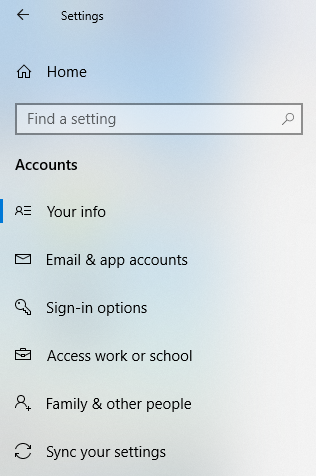
Abbildung 1. Die Einstellungsoptionen (linke Seite des Fensters).
Von hier aus können Sie auf die Option „Einstellungen synchronisieren“ klicken, um die folgenden Optionen aufzurufen: (Siehe Abbildung 2.)
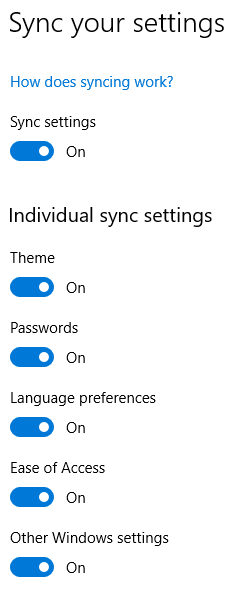
Abbildung 2. Die Optionen zum Synchronisieren Ihrer Einstellungen.
Bei Windows 10-Geräten umfassen die für die Synchronisierung verfügbaren Einstellungen die folgenden Einstellungsgruppen:
Thema. * Dies umfasst den Desktop-Hintergrund, die Akzentfarbe, die Benutzerkachel, die Position der Taskleiste, die Akzentfarbe, das Soundschema, den Bildschirmschoner und vieles mehr.
Internet Explorer-Einstellungen. * Elemente wie Browserverlauf, eingegebene URLs, Favoriten und mehr.
Edge-Browser-Einstellungen. * Verschiedene Browserelemente werden ebenfalls übernommen, z. B. Edge-Favoriten, Leseliste und mehr.
Kennwörter. * Dies sind Kennwörter für Elemente wie Windows Credential Manager, Wi-Fi-Profile, Website-Kennwörter und mehr.
Spracheinstellungen *. Ihr Rechtschreibwörterbuch und Ihre Spracheinstellungen werden übernommen.
Einfacher Zugriff. * Einstellungen wie Sprechereinstellungen, Bildschirmtastaturlupe und mehr.
Andere Windows-Einstellungen. * Weitere Informationen zu den Synchronisierungseinstellungen erhalten Sie unter https://docs.microsoft.com/en-us/azure/active-directory/active-directory-windows-enterprise-state-roaming-windows-settings -reference # windows-settings-details, um zusätzliche Elemente anzuzeigen, die zwischen Windows synchronisiert werden können.
Es ist noch weit davon entfernt, Windows 10-Klone zu haben, aber der Schritt scheint in diese Richtung zu gehen. Wenn Ihre Windows 10-Geräte für die Synchronisierung eingerichtet sind, werden Sie sich unabhängig von dem verwendeten Gerät wie zu Hause fühlen.
Dieser Tipp (13563) gilt für Windows 10.